2023-10-13 鐘雅婷 資深軟體經理
最後由李浩然於 2024-1-15進行了更新
摘要
希望將您的 Windows Vista 系統恢復原廠設定,但沒有恢復磁碟或密碼?本文探討了在沒有必要資訊的情況下存取和重置系統的各種方法。從使用內建管理員帳戶到從安全模式重設或使用第三方軟體,本指南將幫助您輕鬆重新獲得對系統的控制。
歡迎使用我們的指南,了解如何在無需密碼的情況下將 Windows Vista 電腦恢復原廠設定。您是否曾經遇到過忘記 Windows Vista 密碼並且不知道如何重新存取電腦的情況?別擔心,你並不孤單。幸運的是,有多種方法可以在沒有密碼的情況下重設 Windows Vista 電腦,在本文中,我們將探討最有效的方法之一。選項 1:使用內建管理員帳戶重設 Windows Vista,無需密碼。此選項涉及存取管理員帳戶,這是一個隱藏的使用者帳戶,能夠對系統進行更改,並使用它來重置電腦。
如果您忘記或遺失了 Windows Vista 密碼,仍然可以選擇將電腦重設回出廠設定。其中一個選項是使用內建管理員帳戶,該帳戶不需要密碼即可存取。如果您沒有密碼重設磁碟或不想使用第三方軟體,這可能是個有用的解決方案。
步驟 1: 先重新啟動電腦,啟動時重複按 F8 鍵。這將打開“進階啟動選項”選單。
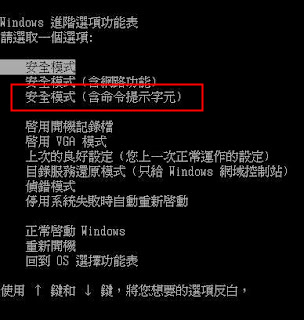
步驟 2: 使用鍵盤上的箭頭鍵從選單中選擇“ 安全模式(含命令提示字元) ”,然後按 Enter 。
步驟 3: 命令提示字元視窗開啟後,輸入
net user administrator /active:yes
net user administrator *
並按下 Enter 鍵。這將啟動內建管理員帳戶。
步驟4: 重新啟動電腦並使用新啟動的管理員帳號登入。系統不會提示您輸入密碼。
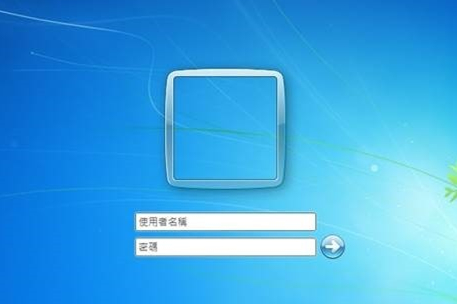
步驟5: 登入後,開啟控制台並點選“ 使用者名稱 ”。從那裡,您可以選擇要重設密碼的使用者帳戶。
步驟6: 點選“ 更改密碼 ”並輸入使用者帳戶的新密碼。如果您想擁有一個沒有密碼的開放帳戶,您也可以選擇將密碼留空。點選“ 更改密碼 ”儲存更改。
步驟7: 重新啟動電腦並使用新重設的使用者帳戶密碼登入。
如果您想切換回原始使用者帳戶,可以透過開啟命令提示字元並輸入以下內容來停用內建管理員帳戶
net user administrator /active:no
使用內建管理員帳戶是重設 Windows Vista 密碼和存取電腦的快速且簡單的方法,無需任何其他工具或軟體。但是,需要注意的是,此方法只能用於個人電腦,因為它不是在共用或公共電腦上重置密碼的安全方法。
優點:
- 重設 Windows Vista 密碼的快速簡單的方法
- 無需額外的工具或軟體
缺點:
- 對於共享或公共電腦不安全
如果內建管理員帳戶不可用或您不想使用它來重設密碼,還有另一個選擇。您可以使用 Renee PassNow 等第三方軟體來重設Windows Vista密碼。該軟體專為重設忘記或遺失的 Windows 密碼而設計,適用於所有 Windows 版本,包括 Vista。
要使用 Renee PassNow 重置您的 Windows 密碼,請按照以下步驟操作:
第1步:下載並安裝Renee PassNow
首先從官方網站下載 Renee PassNow 並將其安裝在您可以訪問的另一台電腦上。您可以根據您電腦的作業系統選擇合適的版本。
Renee Passnow - 專業系統救援軟體

快速密碼重設移除過程100%安全,僅需5分鐘,即可快速掌控您的電腦。
支援移除多種帳號密碼可移除管理員帳號及一般本機帳號的密碼。
微軟帳號也可快速登入可將Windows 支援移除10/8.1/8的Microsoft帳號(微軟帳號)轉換為本機帳號,助您快速進入系統。
無損作業系統密碼移除過程不會對帳號內的檔案或作業系統造成任何的損壞。操作簡單易懂,無需相關專業知識即可獨立操作。
多功能拯救檔案內建檔案救援及檔案轉移功能,無需系統即可救援及轉移硬碟內的檔案資訊。
新版本Renee Passnow支援UEFI啟動環境,支援更多型號的筆電及超極本。
適用Windows 10, 8.1, 8, 7, Vista, XP。
快速密碼重設移除過程100%安全,僅需5分鐘,即可快速掌控您的電腦。
支援移除多種帳號密碼可移除管理員帳號及一般本機帳號的密碼。
微軟帳號也可快速登入可將Windows 支援移除10/8.1/8的Microsoft帳號(微軟帳號)轉換為本機帳號,助您快速進入系統。
微軟帳號也可快速登入可將Windows 支援移除10/8.1/8的Microsoft帳號(微軟帳號)轉換為本機帳號,助您快速進入系統。
第2步:創建可啟動 USB 或 CD/DVD
啟動Renee Passnow並將USB閃存驅動器或空白CD/DVD插入電腦。選擇創建可啟動媒體的選項。按照螢幕上的說明完成該過程。

第3步:從可啟動媒體啟動鎖定的電腦
將可啟動USB隨身碟或 CD/DVD 插入鎖定的 Windows 電腦。重新啟動電腦並按相應的鍵(通常是 F2 或Del)進入 BIOS 設定(請參閱下表)。配置啟動順序,將可啟動媒體設定為首位。
通用服務器:
| 服務器類型 | 進入啟動菜單方法 |
|---|---|
| Dell | 在屏幕上出現 Dell 徽標之前重複按 F12 鍵。 |
| HP | 顯示 HP 徽標時按多次 F9 鍵。 |
常用電腦:
| BIOS名稱 | 進入啟動菜單方法 |
|---|---|
| ASRock | DEL 或 F2 |
| ASUS | 用於 PC 的 DEL 或 F2/用於主機板的 DEL 或 F2 |
| Acer | DEL 或 F2 |
| Dell | F12 或 F2 |
| ECS | DEL |
| Gigabyte / Aorus | DEL 或 F2 |
| Lenovo (Consumer Laptops) | F2 或 Fn + F2 |
| Lenovo (Desktops) | F1 |
| Lenovo (ThinkPads) | Enter鍵然後F1 |
| MSI | DEL |
| Microsoft Surface Tablets | 按住電源和音量調高按鈕 |
| Origin PC | F2 |
| Samsung | F2 |
| Toshiba | F2 |
| Zotac | DEL |
| HP | Esc/ F9 啟動Boot Menu,Esc/F10啟動Storage tab/ Boot Order/ Legacy Boot Sources |
| INTEL | F10 |

第4步:選擇PassNow!功能
從可啟動媒體成功啟動後,作業系統將載入Renee Passnow。從出現的功能界面中選擇“PassNow!”。

第5步:重置密碼
選擇您要重置密碼的用戶帳戶。然後,單擊“清除密碼”按鈕。 Renee Passnow將刪除或重置所選用戶帳戶的密碼。

第6步:重新啟動電腦
重設密碼後,從 PC 取出可啟動媒體並重新啟動電腦。您現在無需密碼即可登入 Windows 帳戶。
第7步:恢復原廠設定 Windows Vista
重設密碼後,現在可以存取您的 Windows Vista 帳戶。如果您想完全重設系統,可以選擇將 Windows Vista 恢復原廠設定。這將擦除所有資料和設定,使您的電腦恢復到原始狀態。
為此,請使用您的帳戶登入 Vista,然後轉到“開始”功能表並在搜尋欄中輸入“ recovery ”。選擇“ 系統還原選項 ”,然後選擇“ 出廠映像還原 ”。請依照螢幕上的指示完成重設程序。
![在[還原系統檔案及設定]視窗裡點選[下一步]按鈕](https://net.reneelab.com/wp-content/uploads/sites/7/2021/05/xitonghuanyuan2.jpg)
需要注意的是, Renee PassNow 還提供其他功能,例如資料備份和復原、磁碟複製等。因此,即使您不需要重設密碼,軟體仍可用於各種電腦維護任務。
總而言之, 使用 Renee PassNow 等第三方軟體可以快速有效地在 Windows Vista 上重設忘記的密碼。它還提供了有利於電腦維護的附加功能。但是,下載和使用第三方軟體時請務必小心,並確保事先進行研究。
如果您忘記了 Windows Vista 帳戶的密碼並且無法存取電腦,您仍然可以透過使用安裝 CD 重新安裝 Windows Vista 來執行出廠重設。此方法將刪除您的所有個人資料和設定,因此在繼續操作之前備份所有重要文件非常重要。
1. 第一步是將 Windows Vista 安裝 CD 插入電腦的 CD/DVD 光碟機中。重新啟動電腦並按 F12 鍵開啟啟動選項選單。選擇從 CD/DVD 光碟機啟動的選項,然後按下 Enter 。
如果您沒有 Windows 安裝介質,您可以在此處下載 Windows 安裝建立工具:
| Windows版本 | 下載鏈接 | 要求 |
|---|---|---|
| Windows 7 | https://learn.microsoft.com/lifecycle/products/windows-7 | 具有可用互聯網連接的電腦/空白 USB 閃存驅動器或具有至少 8 GB 可用存儲空間的 DVD/產品密鑰 |
| Windows 8/8.1 | https://www.microsoft.com/software-download/windows8 | 與上面相同 |
| Windows 10 | https://www.microsoft.com/software-download/windows10 | 與上面相同 |
| Windows 11 | https://www.microsoft.com/software-download/windows11 | 與上面相同 |
將出現藍屏,並顯示訊息“ Windows 正在載入檔案”。 這可能需要幾分鐘的時間,因此請耐心等待。載入完成後,將出現 Windows Vista 安裝畫面。選擇您的語言、時間和貨幣格式,然後按一下 下一步 。
2. 接下來,按一下 “立即安裝” 開始安裝程序。系統可能會提示您輸入產品金鑰,因此請準備好。接受條款並按一下 “下一步” 。
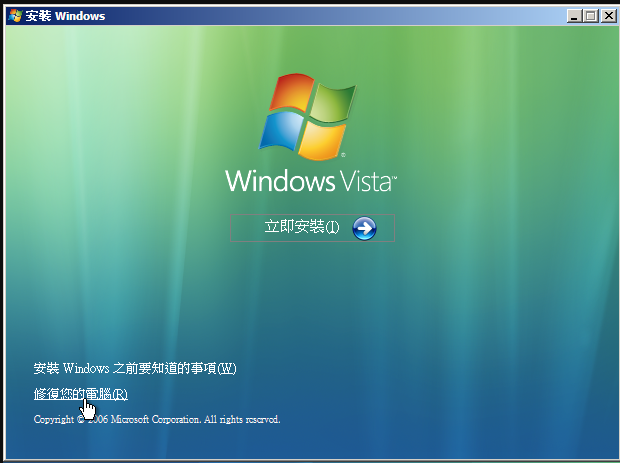
如果您安裝了先前版本的 Windows Vista,請在下一個視窗中選擇 升級 選項。如果您沒有任何先前的版本,請選擇 自訂(進階) 。然後,選擇要安裝 Windows Vista 的硬碟並按一下 “下一步” 。
安裝過程將開始,可能需要 20 分鐘到 1 小時不等,具體取決於電腦的速度。過程完成後,您的電腦將重新啟動,並且 Windows Vista 安裝畫面將再次出現。這次,選擇 “立即安裝” 選項。
3. 然後,系統會提示您輸入新 Windows Vista 帳戶的使用者名稱和密碼。如果您不想建立密碼,可以將此留空。按一下 “下一步” 繼續。
安裝過程現在將完成,並且您的電腦將重新啟動。過程完成後,您將獲得全新安裝的 Windows Vista,無需密碼。請務必注意,在此過程中您的所有個人資料和設定都將被刪除,因此請務必提前備份所有重要文件。
由於各種原因,在未經適當授權的情況下重置 Windows Vista 電腦可能是一個誘人的解決方案。無論您忘記了密碼還是正在嘗試解決技術問題,能夠重置電腦並重新開始的想法似乎都是完美的解決方案。但是,在繼續執行此選項之前,了解與未經適當授權重置電腦相關的潛在風險和挑戰非常重要。
資料遺失的風險: 恢復出廠設定的最大風險之一是資料遺失。當您執行重置時,您實際上是將硬碟擦除乾淨並從頭開始。這意味著任何個人文件、照片、影片或文件都將完全刪除。除非您對重要資料進行了備份,否則您將在此過程中丟失所有資料。對於依賴電腦取得重要文件和文件的個人或企業來說,這可能是一個重大挫折。
潛在的硬體損壞: 雖然很少見,但在重置過程中也存在損壞電腦硬體的風險。根據重置過程中採取的具體步驟,某些硬體組件可能會受到負面影響。這可能會導致電腦故障,甚至需要昂貴的維修費用。
法律問題: 如果您嘗試重置不屬於您的電腦,請務必注意這可能是非法的。在某些情況下,未經適當授權重置電腦可能會被視為駭客攻擊或篡改他人的財產。這可能會導致嚴重的法律後果,特別是如果電腦屬於您的雇主或客戶。
重新安裝面臨的挑戰: 重新安裝 Windows Vista 的過程也將帶來一系列挑戰。如果您沒有合適的安裝磁碟或無法存取作業系統的合法副本,則可能會在重新安裝過程中遇到問題。此外,重新安裝 Windows 還需要您重新安裝所有應用程式和驅動程序,這可能非常耗時且令人沮喪。
總之,雖然在沒有適當授權的情況下重置 Windows Vista 電腦似乎是一個簡單的修復方法,但它會帶來各種風險和挑戰,不應掉以輕心。在恢復出廠設定之前,最好先用盡所有其他選項,並在需要時尋求專業協助。請記住始終備份重要數據,並在對電腦進行任何重大更改之前始終獲得適當的授權。




